
Har du lige fået en ny iPhone eller iPad, er du ikkegendannelse fra en sikkerhedskopi? Vil du have en ny start på din gamle enhed? Når du har konfigureret din telefon eller tablet, er det tid til at gendanne dine foretrukne apps og spil.
Sådan finder du tidligere installerede apps
Hvis du ønsker en ny start med din nye iPhone eller iPad, er det bedst ikke at gendanne fra en sikkerhedskopi. En frisk nulstillet iPhone eller iPad er fejlfri, går ned mindre ofte og giver dig bedre batterilevetid.
Stadig vil du have adgang til alle dine foretrukne apps. Selvfølgelig kan du søge og downloade hver enkelt, men der er en bedre måde at få en liste over alle dine tidligere downloadede apps og spil.
Åbn App Store, og gå til fanen "I dag". Tryk på dit profilikon i øverste højre hjørne for at se dine kontooplysninger.

Herfra skal du trykke på "Købt."

På det næste skærmbillede, tryk på "Mine køb."

Her ser du alle de apps og spil, du har downloadet eller købt ved hjælp af din iCloud-konto. Listen er sorteret i omvendt-kronologisk rækkefølge, så de seneste downloads vises først.
Øverst på skærmen skal du trykke på "Ikke på denne iPhone / iPad" for at se en liste over apps og spil, som du ikke har downloadet endnu.
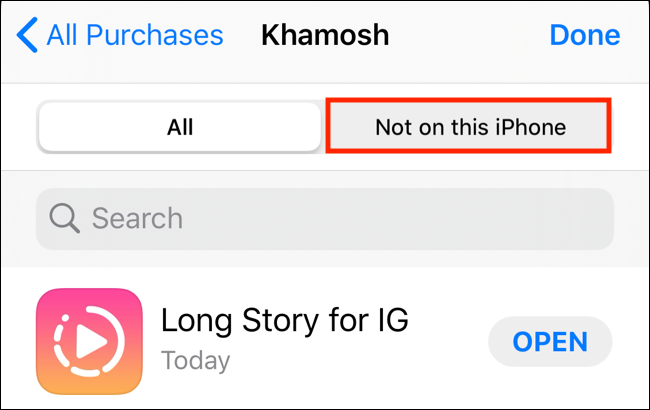
Find de apps, du vil gendanne, og tap derefter på downloadikonet for at starte installationsprocessen.

Hvis du har opbygget en lang liste gennem årene, skal du trykke på "Søg" -boksen øverst for at finde en bestemt app i din købshistorik.
Sådan gendannes apps fra en iCloud-sikkerhedskopi eller gammel enhed
Den eneste gang du kan gendanne apps fra en iCloudBackup er, når du opretter en iPhone eller iPad. Fra iOS 12.4 og fremefter ændrede Apple denne proces. Under installationsprocessen kan du se en skærm, der hedder "Overfør dine data." Herfra kan du overføre apps og data trådløst fra din gamle iOS-enhed eller iCloud.
Tryk på "Overfør fra iPhone / iPad" for at overføre data trådløst fra en gammel enhed, eller tryk på "Download fra iCloud" for at gendanne fra en iCloud-sikkerhedskopi.
Hvis din enhed kører iOS 12.3 eller lavere, ser du skærmen "Apps & Data" under installationsprocessen. Her skal du trykke på "Gendan fra iCloud Backup" og logge ind med din iCloud-konto.

Tryk på "Vælg sikkerhedskopi", og vælg derefter fra ditliste over tilgængelige iCloud-sikkerhedskopier. Derefter venter du bare, indtil din iCloud-sikkerhedskopi er gendannet. Alle dine apps downloades automatisk fra App Store, og sikkerhedskopien gendanner alle dine app- og spildata. Du behøver ikke at logge ind eller konfigurere dine apps og spil igen.
Sådan gendannes apps fra en iTunes-sikkerhedskopi
Hvis du er i 5 GB gratis iCloud-niveau, er iTunes deten bedre måde at lave en fuld iPhone- eller iPad-sikkerhedskopi på. Hvis du vælger indstillingen Krypteret sikkerhedskopi, kan du også sikkerhedskopiere personlige data, som Face ID, HomeKit-data og Health-appdata. På denne måde, når du gendanner din iPhone eller iPad, er alle dine apps og spil, appdata, iCloud-data og personlige oplysninger tilgængelige i den samme tilstand, som de var i ved den sidste sikkerhedskopi.
Før du kan gendanne dataene på din nyeenhed, skal du tage backup af din gamle. Hvis du stadig har det rundt, skal du åbne iTunes på din Mac eller PC og derefter tilslutte din iOS-enhed. Klik på knappen "Enheder" fra den øverste værktøjslinje for at gå til skærmbilledet til enhedsstyring. Herefter finder du afsnittet "Sikkerhedskopier" og skifter til "Denne computer" for tilstanden af sikkerhedskopiering. Klik på "Sikkerhedskopier nu" for at tage backup af din gamle iOS-enhed.
For at gendanne en sikkerhedskopi fra iTunes skal du slutte din nye enhed til din computer. Vælg din enhed fra værktøjslinjen, og klik på "Gendan sikkerhedskopi."

Vælg den ønskede sikkerhedskopi i den næste popuppå listen skal du indtaste adgangskoden, hvis den er krypteret, og vent, mens dine apps og spil gendannes til deres tidligere tilstande. Når du ser skærmen "Hello" på din iPhone eller iPad, kan du bruge din enhed.
iCloud og iTunes-sikkerhedskopier er en pakkeløsning; de tager sikkerhedskopi og gendanner hver app og hvert spil på din enhed.
Brug en tredjeparts backup- og gendannelsesapp
I nogle tilfælde ønsker du måske mere kontrol oversikkerhedskopieringsprocessen. For eksempel vil du måske kun tage sikkerhedskopi og gendanne individuelle apps, spil eller appdata. I disse situationer kan du bruge en tredjeparts iOS-enhedsadministrationsapp, f.eks. IMazing.
Åbn appen iMazing, tilslut din iOS-enhed, og klik på "Gendan en sikkerhedskopi" for at starte processen.

Den fulde version af iMazing koster $ 44.99, men det er det værd, hvis du ikke ønsker at bruge iTunes til at administrere din iOS-enhed.








